Propaganda
Por que ainda estou preso à versão 11 do Windows Media Player? O motivo simples é que a próxima iteração - o Windows Media Player 12 vem com o Windows 7RC e ainda não é um aplicativo independente. Então, pessoal, ainda há tempo para você e eu extrair o máximo de suco do Windows Media Player 11. E como se costuma dizer, nunca é tarde para ensinar alguns truques para um cachorro velho.
O Windows Media Player 12 está chegando com muitas melhorias, mas, como em tudo na vida, a maioria das dicas antigas também é válida para as novas. Todos nós temos nossos media players favoritos. Para alguns, é o que toca melhor a música; para outros, é tudo sobre os filmes. O Windows Media Player 11 não é desleixado nos dois departamentos. Mas seu conjunto de recursos precisa se acostumar. Então, vamos bisbilhotar e descobrir dicas e truques interessantes do Windows Media Player 11 e "atualizar" a nossa experiência com este popular media player.
1. Vá de tela cheia para compactar com um clique
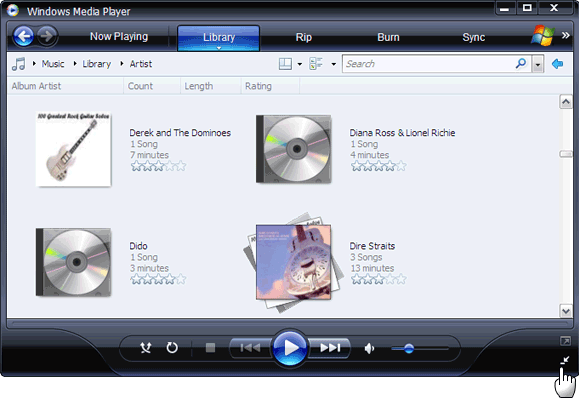
O Windows Media Player 11 oferece três opções de aparência - o padrão
Cheio modo, o Compactar modo e o Pele modo (com escolha de peles). Enquanto ouve música, basta clicar em uma pequena seta e alternar para o modo compacto. pressione Entrar para voltar ao Cheio modo. o Pele modo pode ser aplicado a partir de Menu - Exibir - Modo de capa. A melhor opção é se dedicar rapidamente ao teclado ""Para o modo completo - CTRL + 1
Para o Modo Pele - CTRL + 2
2. O teclado alterna para controle de volume
Três toques rápidos e fáceis de lembrar no teclado para controlar o volume em vez de pegar o mouse.
Aumentar volume: F9
Diminuir volume: F8
Mudo som: F7
3. Resolva codecs e reproduza tudo
Com o centenas de codecs de vídeo Tudo o que você precisa saber sobre codecs de vídeo, contêineres e compactaçãoExplicar a diferença entre codecs e contêineres é relativamente simples, mas a parte difícil é tentar entender cada formato. consulte Mais informação hoje em uso, o Windows Media Player não vem com todos eles. Felizmente, os pacotes de codecs disponíveis gratuitamente preenchem essa lacuna e vamos reproduzir tudo, desde Real Media até DivX.
Para descobrir os codecs instalados, vá para Ajuda - Sobre o Windows Media Player ““ Clique em Informações de Suporte Técnico. Uma página do navegador é aberta com todos os codecs de áudio e vídeo listados.

Você pode tocar quase tudo com o Pacote de codecs K-Lite. Outros devem ter downloads incluem o XP Codec Pack e Vista Codec Pack. Mesmo assistindo filmes DivX de alta definição não é um problema com o codecs para download gratuito 3 maneiras de reproduzir vídeos não reproduzíveis no seu PC consulte Mais informação . Se ainda houver algo errado, confira as postagens anteriores:
– Transferiu um filme não reproduzível - Gspot & Klite to the Rescue! Reproduza qualquer filme que você donwload usando Gspot & Klite consulte Mais informação
– 3 maneiras de reproduzir vídeos não reproduzíveis no seu PC 3 maneiras de reproduzir vídeos não reproduzíveis no seu PC consulte Mais informação
– Formatos de arquivo de áudio explicados em termos simples Os 10 formatos de áudio mais comuns: Qual deles você deve usar?Você conhece o MP3, mas e o AAC, FLAC, OGG ou WMA? Por que existem tantos formatos de arquivo de áudio e existe um melhor formato de áudio? consulte Mais informação
4. Pesquisa - obtenha dois coelhos com uma pesquisa
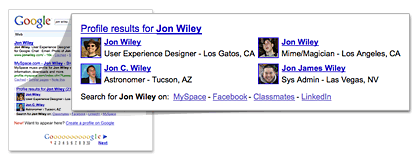
Você pode procurar trilhas de áudio na sua biblioteca usando uma combinação de termos de pesquisa. o + ou E O operador permite pesquisar uma música usando dois valores. Por exemplo, pesquise por música e cantor - Pink Floyd E O corte final.
Use o OU operador para procurar entre dois atributos - Jazz OU Blues. As músicas podem ser pesquisadas de acordo com a duração, as classificações, estejam protegidas ou não, etc. Os resultados dependem das informações da mídia disponíveis na música.
Veja o arquivo de ajuda (Ajuda - Organizar sua coleção de mídia digital - Como executo pesquisas avançadas?) para mais operadores de pesquisa.
5. Tocar músicas de acordo com eras musicais
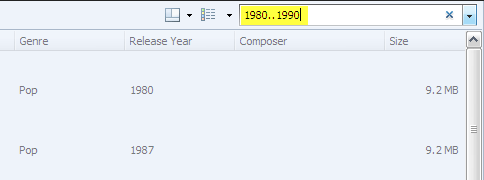
Você gosta dos oldies dourados ou do hip-hop mais atual? O WMP 11 permite reproduzir músicas de acordo com o período mencionado nas faixas. Digite o intervalo do ano, como 1980..1990 para todas as músicas desse período. Isso fornece um atalho para músicas específicas sem percorrer toda a biblioteca ou criar listas de reprodução de período.
6. Vá baixo com os efeitos SRS WOW
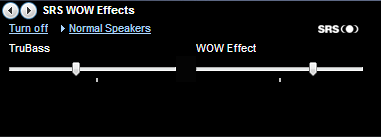
Os efeitos SRS WOW permitem aumentar o baixo (ou seja, a parte mais baixa de uma faixa musical) de uma faixa para obter sons de qualidade mais rica. o Efeitos SRS WOW pode ser encontrado em Menu - Exibir - Aprimoramentos. Ligue os efeitos e escolha o seu tipo de alto-falante. O movimento deslizante define o TruBass entre alto e baixo. O controle deslizante adjacente aumenta ou diminui o efeito WOW.
7. Suavize o fluxo da música transmitida
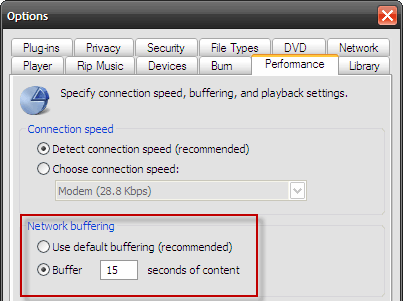
O conteúdo de streaming depende de buffers para reproduzir suavemente um filme ou faixa de música. Para compensar a lacuna de interrupção da largura de banda da Internet devido a velocidades lentas ou quedas de pacotes, o WMP armazena alguns segundos de conteúdo antes de iniciar a reprodução. À medida que a transmissão prossegue, algum conteúdo é armazenado continuamente em segundo plano (esse é o buffer).
O tamanho do buffer pode ser alterado se você sentir que a transmissão não é suave o suficiente. De Cardápio (ou clique com o botão direito na barra de título), escolha Opções - Desempenho aba. No Buffer de rede seção escolha a opção de marcador para Amortecedor e insira qualquer valor entre 0 a 60 para armazenar grande parte do conteúdo antes da reprodução. Clique OK. Muito buffer pode retardar downloads.
8. Tweak speed para podcasts e áudio de fala

Não deixe seu interesse sinalizar com o zumbido lento de um audiolivro ou podcast. Algumas configurações simples permitem alterar o ritmo da voz. Com a reprodução do áudio, a partir do Cardápio escolha - Ver - Melhorias. Como alternativa, clique com o botão direito do mouse no título WMP e selecione. o Configurações de velocidade de reprodução mostra um controle deslizante que pode ser arrastado para a esquerda para reprodução lenta e para a direita para velocidades de reprodução mais rápidas. Ou você pode escolher entre as três predefinições - Lento, Normal ou Rápido. Você precisa confiar nos seus ouvidos, pois nem todos os arquivos soarão bem com a alteração nas velocidades de reprodução.
9. Ilumine filmes escuros
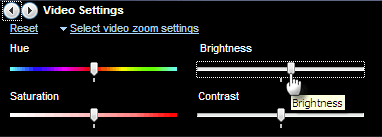
Aprimoramentos inclua outra configuração que me ajude a fazer correções de luz em cenas de filmes particularmente escuras. De Aprimoramentos submenu escolha Configurações de vídeo. Ilumine a cena aumentando ligeiramente o Brilho (arraste o controle deslizante para a direita).
10. Filmes censurados por classificação
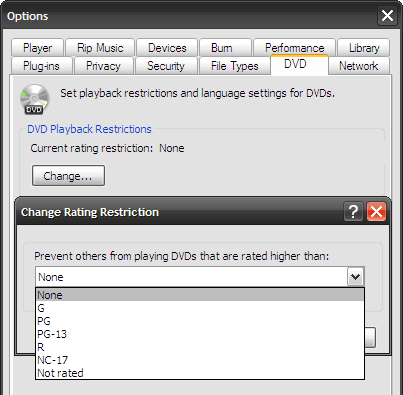
Nos meus anos de admiração, era "Lagoa Azul". Agora, não tenho certeza do que é PG e do que não é! Mas você pode impedir que filmes em DVD com a classificação "não adequado para crianças" sejam reproduzidos pelo WMP. O Windows Media Player 11 permite bloquear determinados filmes com restrições de reprodução mais altas usando um menu suspenso simples. Navegar para Ferramentas - Opções - DVD aba. Selecione a restrição no menu suspenso. (Humm... mas acho que seu filho será inteligente o suficiente para desviar esse bloqueio).
Há muito que podemos explorar sob o capô do Windows Media Player para aprimorar ainda mais nossa experiência de ouvinte. Evitei propositalmente criar maneiras de marcar suas faixas e gerenciar sua biblioteca com listas de reprodução, pois elas exigem tutoriais por conta própria. Para marcar sua coleção de músicas, muitas ferramentas especializadas, como Editor MP3Tag Organize e marque sua biblioteca de músicas com Mp3tag consulte Mais informação são úteis.
Como você se sente em geral com o Windows Media Player? É a sua jukebox preferida ou você tem uma escolha mais específica? Deixe-nos algumas dicas e truques do Windows Media Player 11.
Crédito de imagem: Sabrina Campagna
Saikat Basu é o editor adjunto de Internet, Windows e produtividade. Depois de remover a sujeira de um MBA e uma carreira de marketing de dez anos, ele agora é apaixonado por ajudar os outros a melhorar suas habilidades de contar histórias. Ele olha para a vírgula de Oxford que está faltando e odeia imagens ruins. Mas as idéias de Fotografia, Photoshop e Produtividade acalmam sua alma.

